Comment réduire facilement la taille d'une photo sur l'iPhone pour libérer de l'espace
Par Pierre Dubois • 2023-09-06 20:14:43 • Solutions prouvées
Le besoin de réduire la taille des photos sur l'iPhone est rare, car les dernières versions sont déjà compatibles avec un format moins volumineux que le format JPEG standard. Il arrive cependant que vous ayez besoin de redimensionner ou de gagner de l'espace si l'iPhone est réglé par défaut sur le paramètre "le plus compatible". Voilà pourquoi nous avons décidé de rédiger un article sur la façon de réduire la taille des fichiers photo sur l'iPhone en seulement trois ou quatre étapes et de plusieurs façons différentes.
- Partie 1. Comment réduire la taille d'une photo sur l'iPhone en modifiant le format
- Partie 2. Comment réduire les photos sur l'iPhone avec Desqueeze
- Partie 3. Comment réduire les photos de l'iPhone sous Windows et Mac
Partie 1. Comment réduire la taille d'une photo sur l'iPhone en modifiant le format
Réduire la taille des photos sur l'iPhone propose deux options pour économiser de l'espace de stockage. Redimensionnez l'image ou changez son format. Voici comment modifier le format en seulement quelques étapes. Les appareils iOS 11 et ultérieurs sont compatibles par défaut avec le format d'image amélioré. Il s'agit du format HEIC pour les images et du format JPEG pour les vidéos. Par conséquent, le format JPEG standard n'est pas utilisé par défaut, pourtant, c'est le plus compatible pour le partage, bien qu'il utilise plus d'espace de stockage que le format HEIC.
Il faut donc changer le format JPEG en format HEIC pour consommer moins d'espace. Lorsque la fonction par défaut n'est pas performante, vous devez suivre les étapes ci-dessous pour réduire la taille d'une photo sur l'iPhone et gagner de l'espace pour stocker d'autres fichiers.
Remarque : elle est compatible avec les appareils iOS fonctionnant sous iOS 11 ou des versions ultérieures.
Étape 1 : Démarrer les paramètres.
Si vous disposez d'une version iOS 11 ou ultérieure, allez dans Réglages et sélectionnez l'option Appareil photo.
Étape 2 : Vérifier les formats.
Lorsque vous sélectionnez la caméra, deux options de capture de caméra s'affichent, notamment Haute performance et Meilleure compatibilité.
Étape 3 : Sélectionner Haute performance.
Pour passer de JPEG à HEIC, sélectionnez l'option Haute performance, et le processus s'achèvera. Il enregistre automatiquement les vidéos au format JPEG et les images au format HEIC.
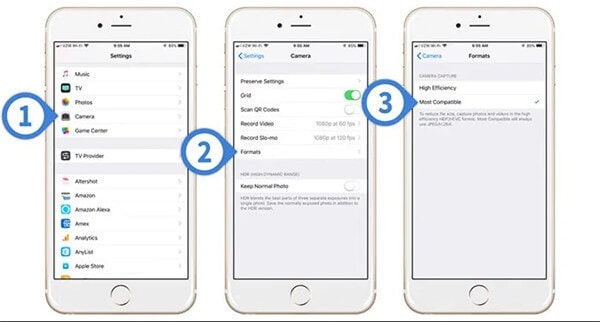
Partie 2. Comment réduire les photos sur l'iPhone avec Desqueeze
Desqueeze-Batch Resizer est une application de redimensionnement groupé pour les vidéos et les images sur l'iPhone. L'application propose de superbes modèles, une interface utilisateur explicite et des paramètres flexibles pour le redimensionnement. Il peut redimensionner les photos jusqu'à 8192 pixels et les vidéos jusqu'à une résolution de 4k. Trois méthodes de redimensionnement différentes, à savoir le ratio Clip, l'étirement et le ratio Ajustement, avec des fonctionnalités telles que le désqueeze anamorphique, la détection de l'orientation et le redimensionnement par lots, sont utilisées. Pour le reformatage des images, vous pouvez définir le DPI de la photo, la qualité de la compression JPEG. Utilisez les formats JPEG, PNG et TIFF, et la détection automatique des formats.
URL: https://apps.apple.com/us/app/desqueeze-batch-resizer/id1046809993
Les étapes ci-dessous vous permettront de savoir comment réduire les photos sur l'iPhone avec la fonction Desqueeze-Batch Resizer.
Étape 1 : Télécharger Desqueeze.
Téléchargez et installez l'application gratuite Desqueeze-Batch Resizer sur votre iPhone. Après avoir lancé l'application, appuyez sur les photos de votre album photo que vous souhaitez sélectionner et redimensionner. Sélectionnez ensuite le taux de mise à l'échelle en tapant sur la photo sélectionnée.
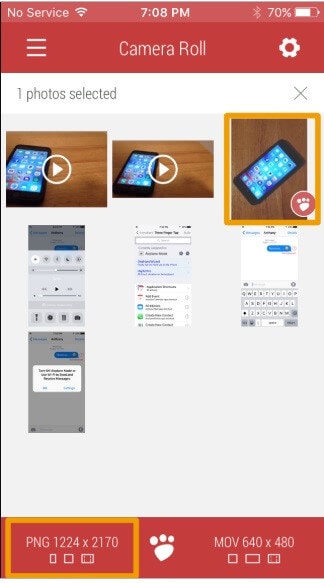
Étape 2 : Modifier la photo.
Une fois l'étape 1 terminée, sélectionnez le bouton de modification situé en bas à gauche de l'application Desqueeze. Pour obtenir des dimensions personnalisées pour l'image, appuyez sur la case des dimensions et saisissez les dimensions pour la mise à l'échelle.
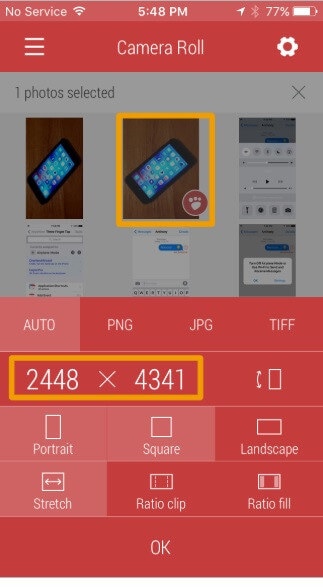
Étape 3 : appuyer sur OK.
Saisissez les dimensions personnalisées et cliquez sur le bouton OK pour confirmer. Une nouvelle interface apparaît, et vous devez à nouveau appuyer sur le bouton OK.
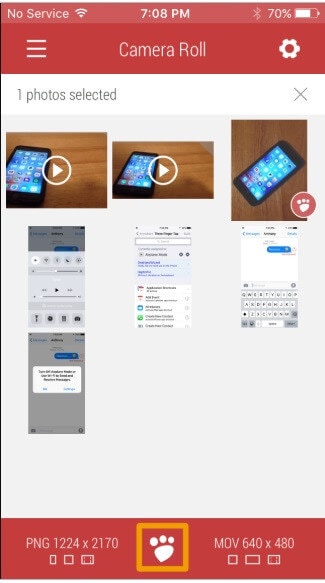
Étape 4 : Enregistrer les modifications.
Après avoir confirmé les paramètres dimensionnels, sélectionnez le bouton " patte " sur l'interface inférieure et procédez à d'autres modifications. Une nouvelle fenêtre apparaît alors, dans laquelle sont visibles toutes les photos redimensionnées ajoutées à l'album de l'appareil photo.
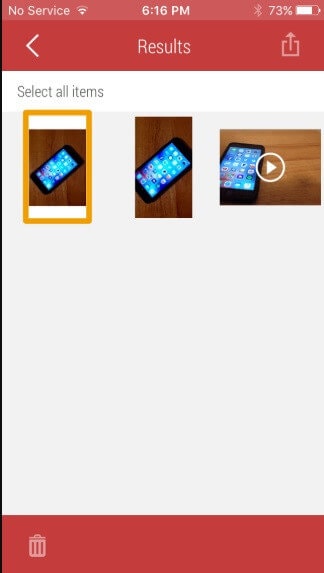
Partie 3. Comment réduire les photos de l'iPhone sous Windows et Mac
Si vous souhaitez réduire rapidement la taille d'une photo sur l'iPhone, voici un autre outil performant appelé Wondershare UniConverter (à l'origine Wondershare Video Converter Ultimate). Il est également réputé pour être un logiciel de conversion multimédia complet compatible avec des milliers de formats, notamment JPG, MP4, MKV, FLAC, MP3 et PNG. Vous pouvez également extraire des fichiers multimédias de DVD, de CD et de diverses sources en ligne. Il propose également d'autres outils qui ne sont généralement pas regroupés dans un seul logiciel. De plus, la conversion des fichiers multimédias est 30 fois plus rapide que celle de ses concurrents.
Wondershare UniConverter - Votre boîte à outils complète pour les vidéos et les photos sur iPhone
- Réduisez les vidéos et les photos de l'iPhone en seulement quelques étapes.
- Montez les vidéos de l'iPhone avec des fonctions de montage vidéo avancées telles que le découpage, le recadrage, l'ajout de filigranes, de sous-titres, la rotation, etc.
- Convertissez les vidéos d'iPhone en VOB (DVD-Vidéo), AVI, MKV, MOV et plus de 1000 autres formats.
- Gravez la vidéo de l'iPhone sur un disque DVD et le lire avec votre lecteur DVD 90 fois plus vite.
- Préréglages de conversion optimisés pour iDVD, iMovie, Final.
- Téléchargez des vidéos depuis YouTube et plus de 1000 autres sites de partage de vidéos.
- Systèmes d'exploitation pris en charge : Windows 10/8/7/XP/Vista, macOS 11 Big Sur, 10.15 (Catalina), 10.14, 10.13, 10.12, 10.11, 10.10, 10.9, 10.8, 10.7, 10.6
Suivez les étapes ci-dessous pour réduire la taille des photos sur l'iPhone.
Étape 1 Lancez Wondershare UniConverter et cliquez sur Toolbox.
Téléchargez et installez Wondershare UniConverter. Ouvrez ensuite le programme et cliquez sur Boîte à outils sur l'interface principale. Parmi une série d'outils, sélectionnez l'option Convertisseur d'images.
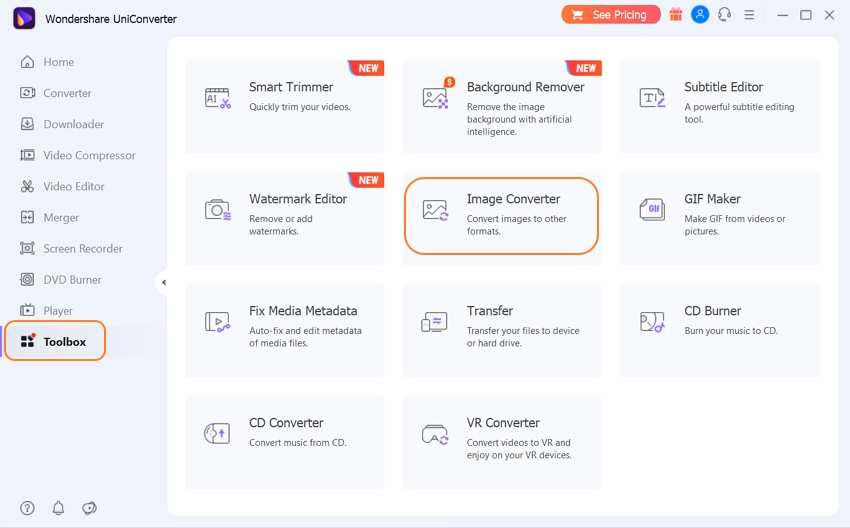
Étape 2 Téléchargement des fichiers images.
À cette étape, ajoutez des fichiers images en cliquant sur l'icône + ou en utilisant la fonctionnalité "glisser-déposer". Vous pouvez appuyer sur Ajouter + Images et ajouter autant d'images que vous souhaitez réduire sur l'iPhone. Une fois que vous avez téléchargé tous les fichiers images, vous accédez à l'interface où vous pouvez effectuer de nombreuses opérations telles que Supprimer tout, Sélectionner tout et Ajouter des images. En faisant un clic droit sur l'image sélectionnée, vous pouvez la prévisualiser, ouvrir l'emplacement du fichier, la supprimer, effacer la tâche convertie et l'attribuer.
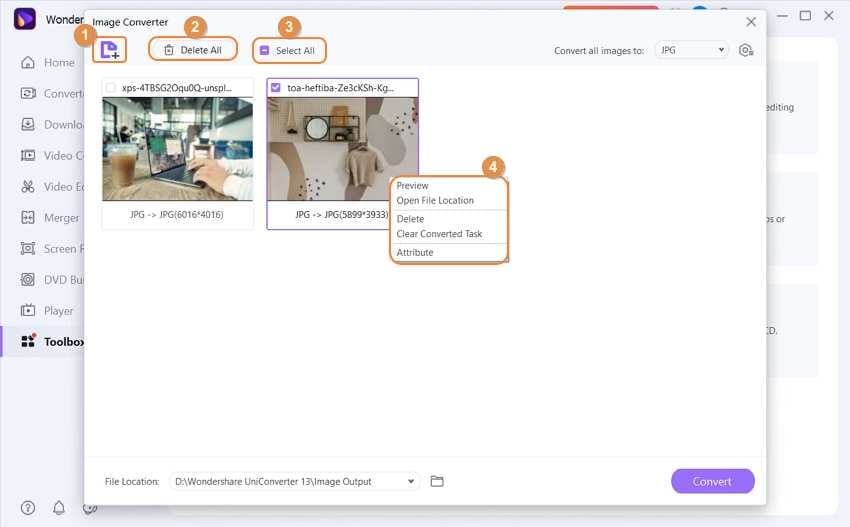
Étape 3 Choisir un format.
Cliquez sur l'onglet Convertir " toutes les images en " et sélectionnez le format cible dans lequel vous souhaitez enregistrer la photo. Il est compatible avec cinq formats en sortie d'image, à savoir JPG, BMP, PNG, WEBPet TIFF.
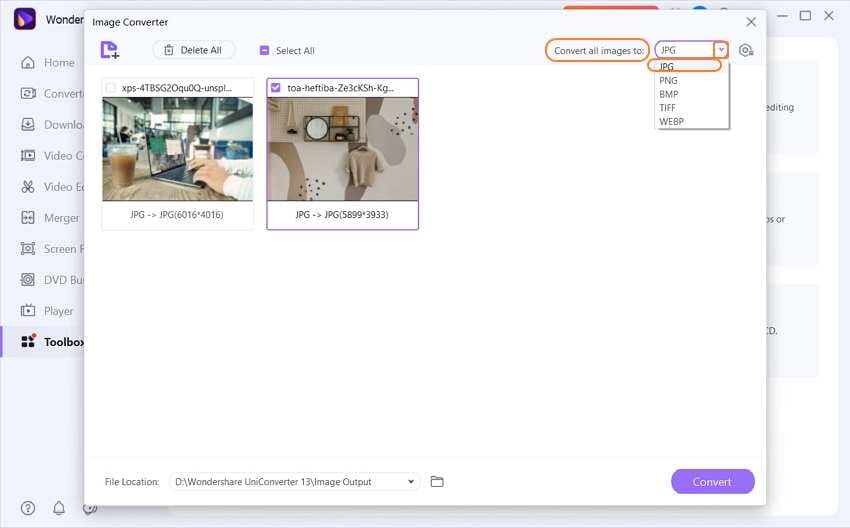
Étape 4 Modifier et redimensionner les fichiers images.
Pour redimensionner et modifier l'image, placez le curseur sur celle-ci et vous verrez apparaître les trois options ci-dessous. Ce sont les rubriques Recadrer, Appliquer des effets et Paramètres. Cliquez sur la première option, Recadrer, et ajustez les paramètres de redimensionnement sous Taille de la zone de recadrage.
Cliquez ensuite sur la dernière option Paramètres. Une fenêtre de réglage de la qualité s'ouvre, dans laquelle vous pouvez définir la hauteur et la largeur de l'image. Il est possible d'ajuster l'aperçu de la qualité ici. Cliquez sur OK lorsque toutes les modifications sont terminées.
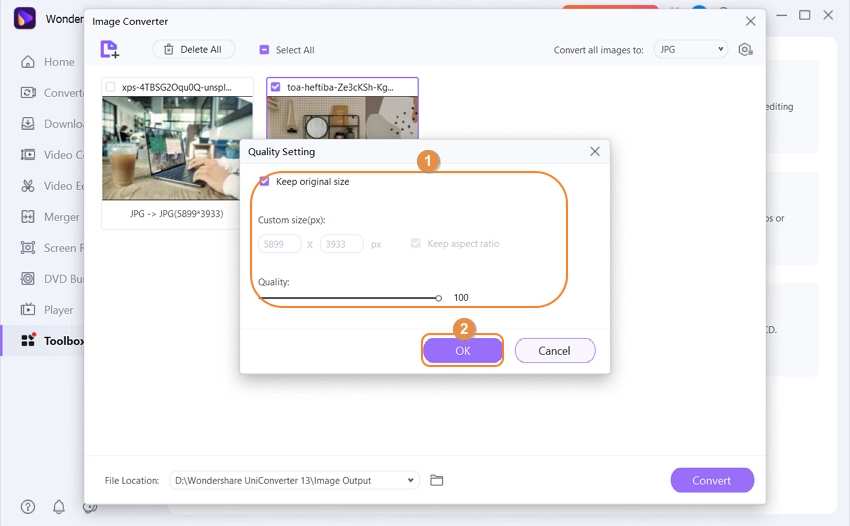
Conclusion
Ceci est donc un aspect fondamental et naturel qui permet de réduire la taille des photos sur l'iPhone. Il est conseillé de passer en revue toutes les méthodes et de choisir celle qui est la plus facile, la plus rapide et qui vous convient le mieux.



Pierre Dubois
staff Éditeur